- 1PS提示:因為圖層已鎖定,無法編輯圖層的處理方法
- 2picacg蘋果版怎么找不到|picacg ios版是不是下架了介紹
- 3Adobe Illustrator CS5 序列號大全
- 4ACDsee注冊碼免費分享(含ACDsee18、ACDsee10等版本)
- 5PDF瀏覽器能看3D文件嗎?PDF瀏覽器看3D文件圖文詳細教程
- 6Potato(土豆聊天)怎么換頭像|Potato app更改頭像方法介紹
- 7Potato(馬鈴薯聊天)怎么注冊不了|Potato不能注冊處理方法介紹
- 8最新的Adobe Illustrator CS4序列號大全
- 9Intel i7-9700K性能跑分曝光:同代提升約12%
- 10qq郵件是否已讀怎么看 QQ郵箱已經發出去的郵件怎么知道對方是否已經查看
- 11XP系統怎么清除緩存?
- 12AMD推土機架構回顧:雖隕落卻是Zen成功的墊腳石
[摘要]在當今這個時代我們對無線網絡的使用已經越來越普遍了,在大街上就能夠隨處可以看到。通常我們使用的無線網絡,都是通過路由器散發出來的。所以今天小編就來說說關于設置路由器的內容,不過,不過也不是沒那么難。嘻嘻~所以小編要告訴大家的就是怎么進入路由器的設置界面。第一步,確認硬件相聯,用網線把路由器LIN口...
在當今這個時代我們對無線網絡的使用已經越來越普遍了,在大街上就能夠隨處可以看到。通常我們使用的無線網絡,都是通過路由器散發出來的。所以今天小編就來說說關于設置路由器的內容,不過,不過也不是沒那么難。嘻嘻~所以小編要告訴大家的就是怎么進入路由器的設置界面。
第一步,確認硬件相聯,用網線把路由器LIN口與電腦網卡口聯接。

第二步,點“開始”菜單,然后找到并點擊“運行”(或者敲擊鍵盤“WIN+R”),然后在打開的運行窗口中輸入“cmd”再點確定。
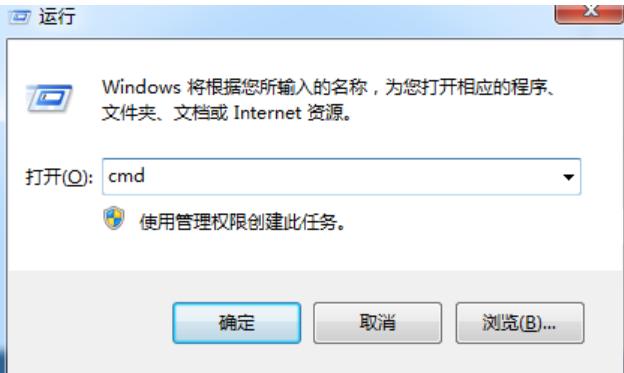
第三步,軟件確認電腦已與路由器相聯:在命令行里輸入“ping 192.168.1.1”,路由器默認IP地址為192.168.1.1,如果有信號反饋,如圖出現“時間〈1ms TTL=64”表示有信號反饋,電腦與路由已聯接;如果出現“無法訪問……”則表示沒有信號反饋,電腦與路由沒有聯接。


第四步,打開“瀏覽器”,然后在地址欄中輸入“192.168.1.1”,輸完后敲擊回車鍵。
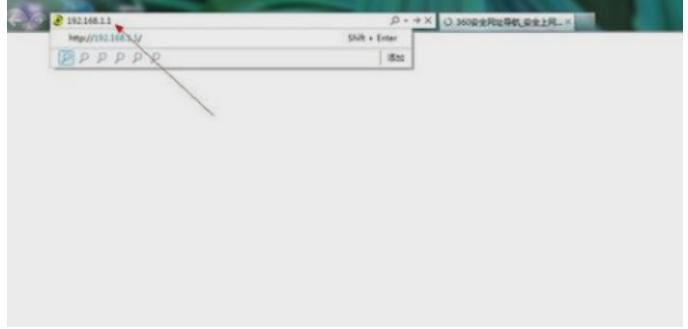
第五步,在彈出的對話框中輸入路由器默認的用戶名與密碼,一般用戶名與密碼都為“admin”,確定,就可以打開路由器。
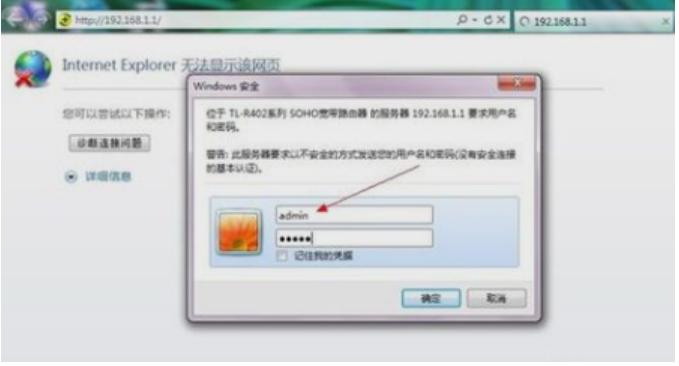
最后一步,就打開進入到路由器的設置界面了~然后就可以在路由器界面設置中可輸入寬帶用戶名和密碼進行寬帶聯接了。
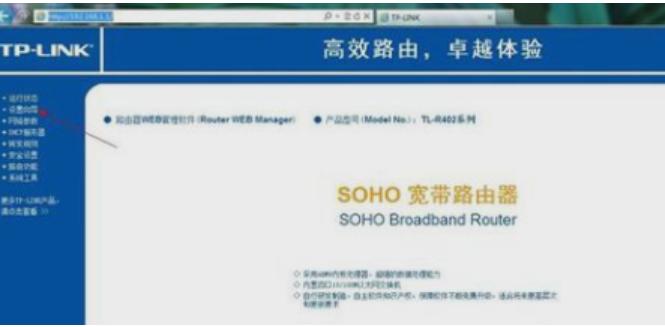
windows 7 的設計主要圍繞五個重點——針對筆記本電腦的特有設計;基于應用服務的設計;用戶的個性化;視聽娛樂的優化;用戶易用性的新引擎。 跳躍列表,系統故障快速修復等,這些新功能令Windows 7成為最易用的Windows。
推薦資訊 總人氣榜
最新教程 本月人氣
- 1優酷軍師聯盟卡是什么?優酷軍師聯盟卡收集圖文說明教程
- 2終極3國2017百度云資源(更新至第106集)
- 3愛奇藝vip免費試用 愛奇藝vip帳號共享(2017.7.7)
- 4如何用愛奇藝下載電影?愛奇藝下載視頻圖文說明教程
- 5QQ音樂如何發彈幕?QQ音樂彈幕使用圖文說明教程
- 6我是僵尸3百度云全集資源
- 7尋人大師第二季百度云全集資源
- 8暴風影音如何加速播放?暴風影音加速播放圖文說明教程_暴風影音_下載之家
- 9免費3組騰訊視頻vip賬號共享(2017.6.29)
- 10搜狐視頻會員賬號共享2017.6.28
- 11劉亞仁相關電視劇電影綜藝百度云全集
- 12人生若如初相見百度云全集資源
- 1支付寶不能交水電費了嗎 支付寶為什么不能交水電費了
- 2人人車怎么收費 人人車收費規范
- 3平板電腦wifi無線網絡設置圖文說明教程【圖文詳細說明】
- 4ios9 bug隱藏無用應用方法
- 5獵豹瀏覽器搶票不受12306新版驗證碼影響
- 63星版iphone6s與臺積電版iphone6s續航哪一個好
- 7百度專車怎么收費 百度專車收費規范介紹
- 8華為pay與微信支付哪一個好 微信支付與huawei pay比較區別
- 9酷狗怎么設置伴唱并錄音 酷狗伴唱設置圖文說明教程
- 10中興grand x max+怎么?中興grand x max+設置評測
- 11小皮助手安裝失敗怎么辦 小皮助手安卓模擬器安裝失敗處理方法
- 12滴滴打屁怎么用 滴滴打屁app使用圖文說明教程

